Trong quá trình soạn thảo văn bản, các bạn thường cần nhập công thức phân số nhưng nhiều bạn không biết cách nhập phân số trong Word như thế nào?
Cách 1: Viết phân số bằng Ctrl + F9
Cách đơn giản nhất để bạn có thể viết phân số trong Word một cách nhanh chóng và không cần sử dụng các add-in khác, các bạn làm như sau:
Bước 1: Đặt con trỏ chuột vào vị trí muốn viết phân số rồi nhấn tổ hợp phím Ctrl + F9.
Sau khi nhấn Ctrl + F9 sẽ xuất hiện cặp dấu ngoặc nhọn như sau:
Bước 2: Trong dấu ngoặc nhọn, gõ như sau: EQ \F(x,y)
Ghi chú:
– Không nhập thủ công dấu ngoặc nhọn mà nhấn tổ hợp phím Ctrl + F9 để có hiệu lực.
– Sau EQ là khoảng trắng, tiếp theo là “\”.
– Không phân biệt chữ hoa chữ thường, bạn có thể nhập eq \f(x,y).
– x là tử số, y là mẫu số.
Ví dụ: Phân số 5/6 bạn nhập EQ \F(5,6).

Bước 3: Bôi đen lại và nhấn tổ hợp phím Shift + F9 hoặc Alt + F9 để hiện kết quả, bạn sẽ được phân số như sau:
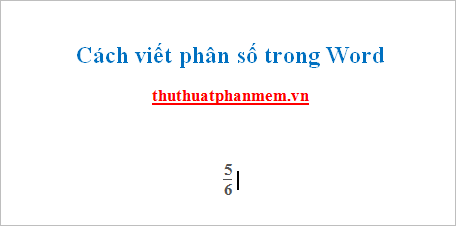
Cách 2: Viết phân số bằng công cụ Equation có sẵn trên Word.
Bước 1: Đặt trỏ chuột tại vị trí muốn chèn công thức -> Vào thẻ Insert -> Symbols -> Equation -> Insert New Equation:
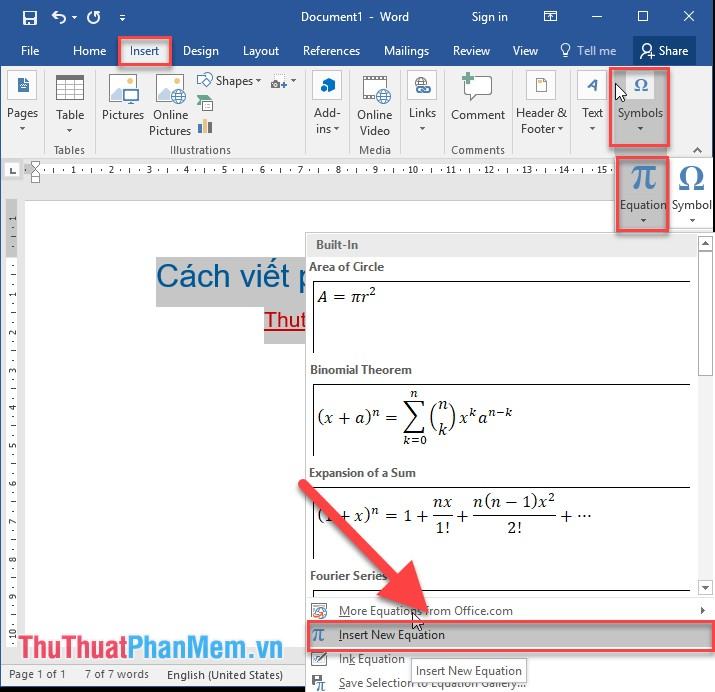
Bước 2: Sau khi chọn xong, khu vực nhập công thức toán học hiển thị, nhấn Design (để chọn dạng phân số) -> Structures -> tại mục Fraction chọn kiểu phân số muốn hiển thị:
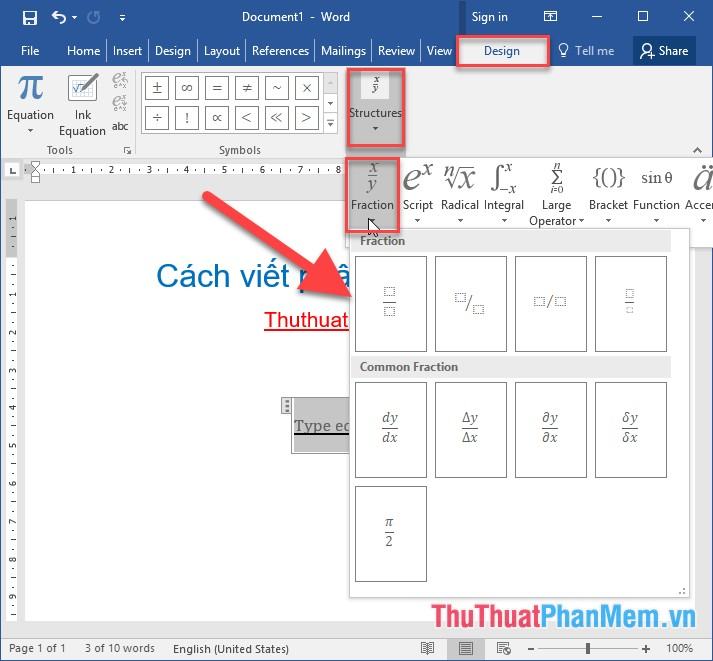
Bước 3: Định dạng phân số hiển thị, nhập tử số và mẫu số theo yêu cầu, kết quả đã ra phân số:
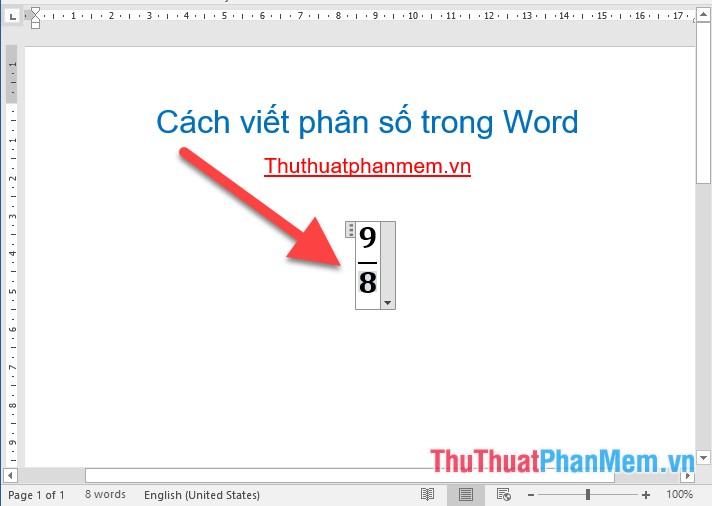
Ví dụ cộng 2 phân số:
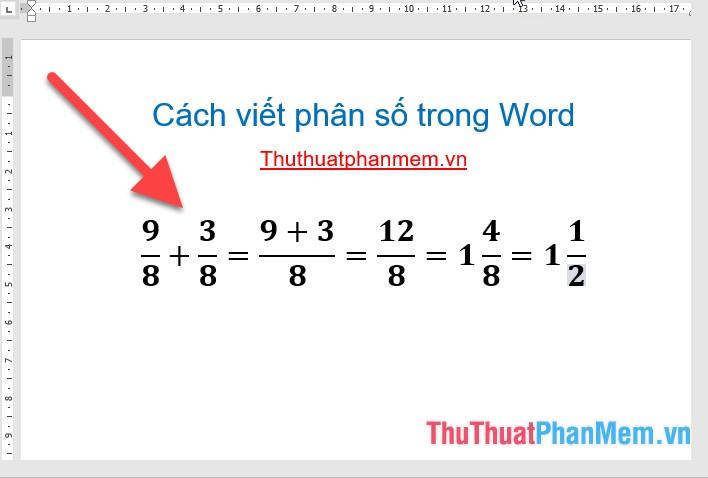
– Ngoài ra bạn có thể chọn các định dạng khác cho phân số như:
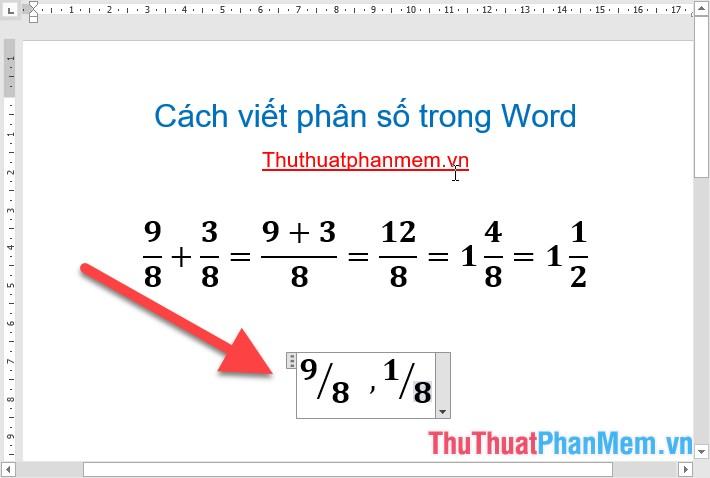
Tuy nhiên, định dạng này phù hợp khi bạn cần liệt kê các phân số.
Trường hợp nếu phân số bạn nhập quá nhỏ hoặc lớn hơn nội dung thì bôi đen cả phân số -> Chuyển đến tab Home để thay đổi cỡ chữ hoặc màu chữ tùy ý tương tự như khi thao tác văn bản.
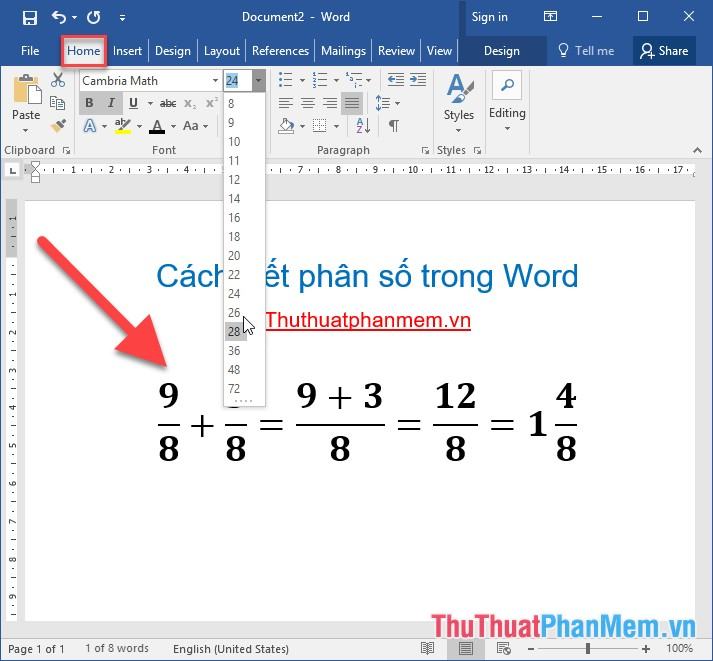
Chỉ với vài thao tác đơn giản, bạn có thể viết nhanh phân số trong Word. Bạn không cần mất thời gian cài đặt add-in hỗ trợ viết công thức toán học mà có thể sử dụng chúng một cách đơn giản trong bài viết. Chúc may mắn!
Bạn thấy bài viết Cách viết phân số trong Word có đáp ướng đươc vấn đề bạn tìm hiểu không?, nếu không hãy comment góp ý thêm về Cách viết phân số trong Word bên dưới để vietabinhdinh.edu.vn có thể thay đổi & cải thiện nội dung tốt hơn cho các bạn nhé! Cám ơn bạn đã ghé thăm Website: vietabinhdinh.edu.vn
Nhớ để nguồn bài viết này: Cách viết phân số trong Word của website vietabinhdinh.edu.vn
Chuyên mục: Hình Ảnh Đẹp
Tóp 10 Cách viết phân số trong Word
#Cách #viết #phân #số #trong #Word
Video Cách viết phân số trong Word
Hình Ảnh Cách viết phân số trong Word
#Cách #viết #phân #số #trong #Word
Tin tức Cách viết phân số trong Word
#Cách #viết #phân #số #trong #Word
Review Cách viết phân số trong Word
#Cách #viết #phân #số #trong #Word
Tham khảo Cách viết phân số trong Word
#Cách #viết #phân #số #trong #Word
Mới nhất Cách viết phân số trong Word
#Cách #viết #phân #số #trong #Word
Hướng dẫn Cách viết phân số trong Word
#Cách #viết #phân #số #trong #Word
